Last Update on décembre 27, 2025
Minecraft en réalité virtuelle transforme radicalement l’expérience de jeu en 2025. Imaginez-vous plonger physiquement dans vos constructions cubiques, miner avec vos propres mains et affronter des Creepers à taille réelle. La VR rend chaque action plus immersive et réaliste que jamais.
Avec l’évolution des casques comme le Meta Quest 3 et les dernières mises à jour de Vivecraft 1.21+, jouer à Minecraft en VR en 2025 offre des options sans précédent. Que vous préfériez le support VR officiel (Édition Bedrock) ou l’immersion totale avec mods (Édition Java), ce guide vous expliquera comment configurer, optimiser et profiter pleinement de Minecraft VR. Préparez-vous à redécouvrir votre monde cubique préféré dans une nouvelle dimension!
Minecraft VR en 2025 : Quelle Version Choisir ?
Avant de plonger dans l’installation, il est crucial de comprendre les différences fondamentales entre les versions disponibles en 2025. Le choix entre Édition Bedrock et Édition Java déterminera votre expérience VR, les fonctionnalités disponibles et même votre compatibilité matérielle.
Minecraft : Édition Bedrock (Support VR Officiel)
L’Édition Bedrock représente la solution la plus accessible pour jouer à Minecraft en VR en 2025. Avec son support natif intégré, cette version ne nécessite aucun mod et fonctionne immédiatement sur plusieurs plateformes:
- PC Windows avec casques compatibles : Meta Quest (via Link), Oculus Rift, Windows Mixed Reality
- PlayStation VR et PS VR 2 : Support natif sur PS4/PS5 avec contrôles optimisés
- Multijoueur cross-platform : Jouez avec des amis sur mobile, console ou PC non-VR
- Performances optimisées : Conçu pour fonctionner sur du matériel moins puissant
L’édition Bedrock est idéale si vous recherchez une expérience plug-and-play sans configuration technique complexe. Cependant, elle offre moins de personnalisation et de mods que l’Édition Java.
Minecraft : Édition Java (Vivecraft – Expérience VR Modifiée)
Pour les joueurs exigeants recherchant l’immersion maximale, l’Édition Java avec le mod Vivecraft représente le summum de l’expérience VR en 2025. Les dernières versions (1.21+) apportent des améliorations significatives:
- Tracking complet des mouvements : Vos mains virtuelles reproduisent fidèlement vos gestes réels
- Interactions physiques : Minez en effectuant réellement les mouvements de pioche, placez des blocs avec précision
- Support VR à l’échelle de la pièce : Déplacez-vous physiquement dans votre espace de jeu
- Compatibilité avec les mods Java : Ajoutez Iris Shaders, Sodium pour des graphismes époustouflants
- Support OpenXR 2025 : Compatible avec tous les casques modernes via le standard OpenXR
Configuration requise : PC VR-ready, casque compatible (Valve Index, HTC Vive, Meta Quest via Link, Pico 4), et installation de Fabric Loader ou Forge.
Tableau Comparatif 2025 : Java vs. Bedrock en VR
| Critère | Édition Bedrock VR | Édition Java + Vivecraft |
|---|---|---|
| Installation | Plug-and-play, aucun mod | Installation manuelle de mods |
| Immersion VR | Basique, contrôles simplifiés | Totale, interactions physiques |
| Tracking des mains | Limité | Complet, gestes naturels |
| Multijoueur | Cross-platform officiel | Serveurs Java uniquement |
| Mods et Shaders | Très limité | Support complet (Iris, Sodium) |
| Performances | Optimisées, PC moyen | PC puissant recommandé |
| Casques supportés | Meta Quest, WMR, PSVR | Tous via OpenXR |
Verdict 2025 : Choisissez Bedrock pour la simplicité et le multijoueur universel, ou Java + Vivecraft pour l’immersion ultime et la personnalisation avancée.
Matériel Requis : Casques VR et Configuration PC

En 2025, l’écosystème VR offre des options pour tous les budgets et besoins. Voici ce dont vous avez besoin pour jouer à Minecraft en VR selon votre configuration.
Casques VR Recommandés en 2025
Pour le PCVR (Vivecraft) :
- Meta Quest 3 / 3S : Meilleur rapport qualité-prix, fonctionne en standalone ET PCVR via Meta Quest Link, Air Link, Steam Link ou Virtual Desktop
- Valve Index : Tracking supérieur, refresh rate 120-144Hz, mais nécessite des stations de base
- HTC Vive Pro 2 / XR Elite : Excellente résolution (5K), idéal pour les détails de construction
- Pico 4 / 4 Ultra : Alternative compétitive au Quest, compatible via Steam Link
Pour le Standalone (QuestCraft) :
- Meta Quest 3 : Processeur Snapdragon XR2 Gen 2, performances fluides
- Meta Quest 2 : Option économique, mais performances limitées avec les shaders
Configuration PC Requise pour PCVR (2025)
Configuration Minimale (1080p, graphismes bas) :
- CPU : Intel Core i5-10400 / AMD Ryzen 5 3600
- GPU : NVIDIA GTX 1660 Super / AMD RX 5600 XT
- RAM : 8 GB
- Connexion : USB 3.0 (Link câblé) ou Wi-Fi 5 (Air Link)
Configuration Recommandée (1440p, graphismes élevés + shaders) :
- CPU : Intel Core i7-12700 / AMD Ryzen 7 5800X
- GPU : NVIDIA RTX 4060 Ti / AMD RX 7700 XT
- RAM : 16 GB
- Connexion : Wi-Fi 6E ou 7 (essentiel pour Air Link fluide), ou câble USB-C 3.2
Configuration Optimale (shaders ray-tracing, distance d’affichage max) :
- CPU : Intel Core i9-14900K / AMD Ryzen 9 7950X3D
- GPU : NVIDIA RTX 4080 Super / AMD RX 7900 XTX
- RAM : 32 GB
- Connexion : Wi-Fi 7 avec codec AV1 (Virtual Desktop) pour latence minimale
Point crucial 2025 : L’importance du Wi-Fi 6E/7 ne peut être sous-estimée pour le streaming PCVR sans fil. Un routeur dédié à proximité de votre espace de jeu élimine quasi totalement la latence et permet des sessions prolongées sans compression visuelle.
Méthode 1 : Jouer à Minecraft en Standalone (QuestCraft sans PC)
QuestCraft révolutionne l’accès à Minecraft Java Edition en VR en 2025. Cette solution permet de jouer directement sur votre Meta Quest 2/3/Pro sans PC gaming, rendant Vivecraft accessible à tous.
Installation de QuestCraft (Guide Pas-à-Pas 2025)
Prérequis :
- Meta Quest 2, 3, 3S ou Pro avec dernière mise à jour système
- Compte Minecraft Java Edition valide (acheté sur minecraft.net)
- Application SideQuest installée sur PC/Mac (téléchargement gratuit)
- Câble USB-C pour connexion temporaire Quest-PC
Étape 1 : Activer le Mode Développeur
- Créez une organisation développeur sur le site Meta (gratuit, developer.oculus.com)
- Dans l’application Meta Quest sur smartphone : Paramètres → Appareils → Mode Développeur → Activer
- Redémarrez votre casque
Étape 2 : Installer QuestCraft via SideQuest
- Connectez votre Quest au PC via USB-C
- Lancez SideQuest et autorisez la connexion dans le casque
- Dans SideQuest, recherchez « QuestCraft » dans la barre de recherche
- Cliquez sur « Install to Headset » (version 2025 recommandée : QuestCraft 2.2+)
- Attendez la fin de l’installation (environ 5 minutes)
Étape 3 : Configuration Initiale dans le Casque
- Dans votre Quest, allez dans Bibliothèque → Sources Inconnues
- Lancez QuestCraft
- Connectez-vous avec votre compte Microsoft/Minecraft Java
- Sélectionnez la version Minecraft (1.21+ recommandée pour 2025)
- Ajustez les paramètres de performance selon votre modèle Quest
Optimisation QuestCraft pour Quest 3 (2025)
Paramètres recommandés pour performances fluides :
- Distance d’affichage : 8-12 chunks (Quest 3), 6-8 chunks (Quest 2)
- Graphismes : Rapides ou Équilibrés (évitez Fantaisie sur Quest 2)
- Particles : Minimales
- Smooth Lighting : Activé (impact minimal sur Quest 3)
- Clouds : Désactivé (gain FPS significatif)
- VSync : Activé pour éviter le screen tearing
Shaders compatibles QuestCraft 2025 : Les shaders légers comme Sildur’s Vibrant Lite ou BSL Shaders Low fonctionnent sur Quest 3, mais réduisent les FPS à 45-60. Pour 72-90 FPS stables, privilégiez les graphismes vanilla optimisés.
Limites de QuestCraft : Pas de ray-tracing, mods lourds limités, performances inférieures au PCVR. Cependant, la liberté de jouer n’importe où sans câbles compense largement pour les joueurs nomades.
Méthode 2 : Minecraft Java Edition en VR (Vivecraft & PCVR)
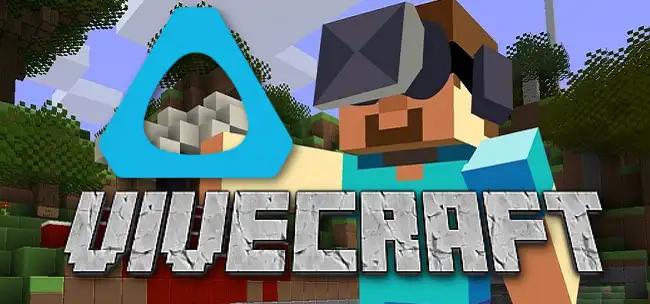
Vivecraft représente l’expérience VR ultime pour Minecraft en 2025. Avec le support complet des mods Java, des shaders ray-tracing et un tracking 1:1 parfait, c’est la référence pour les joueurs exigeants.
Installation de Vivecraft 1.21+ (Édition 2025)
Étape 1 : Préparer Minecraft Java Edition
- Installez/Mettez à jour Minecraft Launcher officiel
- Lancez Minecraft Java au moins une fois en version 1.21 (ou version Vivecraft souhaitée)
- Fermez complètement Minecraft
Étape 2 : Installer Fabric Loader (Recommandé 2025)
- Téléchargez Fabric Installer (fabric.net/use)
- Exécutez l’installer, sélectionnez version 1.21
- Cliquez « Install », un profil Fabric sera créé dans le launcher
Étape 3 : Télécharger et Installer Vivecraft
- Rendez-vous sur vivecraft.org
- Téléchargez la version Vivecraft 1.21 Fabric (fichier .jar)
- Placez le fichier dans :
%appdata%\.minecraft\mods(Windows) ou~/Library/Application Support/minecraft/mods(Mac) - Téléchargez également Fabric API (modrinth.com) et placez-le dans le même dossier mods
Étape 4 : Configuration SteamVR / OpenXR
- Installez SteamVR (gratuit sur Steam, même pour casques non-Valve)
- Pour Meta Quest : Configurez Oculus Link / Air Link ou installez Virtual Desktop
- Lancez SteamVR et vérifiez que votre casque est détecté
- Dans SteamVR : Paramètres → Vidéo → Activez « Résolution par application » à 100-150% selon GPU
Étape 5 : Premier Lancement Vivecraft
- Dans Minecraft Launcher, sélectionnez le profil Fabric 1.21
- Cliquez « Jouer »
- SteamVR devrait s’activer automatiquement
- Dans le menu Minecraft VR, configurez vos contrôleurs (bindings automatiques en 2025)
- Ajustez la hauteur de joueur et l’échelle du monde selon vos préférences
Mods Essentiels pour l’Immersion VR (2025)
Performance et Graphismes :
- Sodium : Optimisation FPS (+50% performances vs vanilla)
- Iris Shaders : Support shaders avec Sodium (compatibilité Vivecraft confirmée 2025)
- Distant Horizons : Rendu de terrains lointains en LOD (expérience VR spectaculaire)
Immersion VR Avancée :
- ImmersiveMC : Interactions VR réalistes (ouvrir des coffres avec les mains, tourner les pages de livres)
- Physics Mod Pro : Physique réaliste des blocs détruits (effet VR saisissant)
- VR Speech : Commandes vocales pour crafting et inventaire
Configuration recommandée .minecraft/mods (2025) : Vivecraft + Fabric API + Sodium + Iris + ImmersiveMC = Expérience VR optimale avec graphismes améliorés.
Shaders VR Recommandés 2025
Pour RTX 4070 et supérieur :
- Complementary Reimagined : Équilibre parfait beauté/performance, compatible VR
- BSL Shaders : Classique intemporel, excellente compatibilité Vivecraft
Pour RTX 4080/4090 :
- Continuum RT : Ray-tracing avancé (nécessite GPU puissant, 60 FPS en VR)
Installation shaders : Placez les fichiers .zip dans .minecraft/shaderpacks, activez-les via Options → Shaders dans le jeu.
Méthode 3 : Minecraft Bedrock Edition (Support Natif Oculus)

Pour les utilisateurs recherchant la simplicité absolue, l’Édition Bedrock offre le support VR le plus accessible en 2025.
Installation sur PC Windows (Meta Quest, WMR)
- Installez Minecraft pour Windows depuis le Microsoft Store (environ 30€, inclus dans le Game Pass PC)
- Connectez votre casque VR :
- Meta Quest : Activez Oculus Link ou Air Link
- Windows Mixed Reality : Lancez le Portail Réalité Mixte
- Lancez Minecraft Bedrock depuis votre PC
- Le jeu détecte automatiquement le casque et active le mode VR
- Ajustez les paramètres VR via Options → VR : distance d’affichage, type de déplacement, rotation
Installation sur PlayStation VR 2 (2025)
- Téléchargez Minecraft sur PS Store (version PS5 recommandée pour meilleures performances)
- Connectez votre PSVR 2 à la PS5
- Lancez Minecraft, le jeu proposera automatiquement le mode VR
- Utilisez les Sense Controllers pour une expérience immersive (support haptique amélioré en 2025)
Avantages Bedrock VR en 2025
- Aucune installation de mod : Fonctionne immédiatement
- Cross-play universel : Jouez avec amis sur mobile, Xbox, Switch, PC non-VR
- Optimisation console : Performances stables même sur matériel modeste
- Marketplace VR : Contenu additionnel optimisé pour la VR (mondes, packs de textures)
Inconvénients : Immersion inférieure à Vivecraft, pas de mods communautaires, interactions physiques limitées.
Optimisation : Mods, Shaders et Fluidité en 2025
Obtenir des performances fluides en VR est crucial pour éviter le motion sickness. Voici comment maximiser vos FPS tout en conservant des graphismes superbes.
Optimisations Logicielles Essentielles
Paramètres Minecraft VR Optimaux :
- Distance d’affichage : 12-16 chunks (RTX 4070+), 8-12 chunks (RTX 4060)
- Simulation Distance : 6-8 chunks (affecte le rendu entités/mobs)
- VSync : DÉSACTIVÉ (laissez le casque gérer le refresh rate)
- Max Framerate : Illimité (ciblez 90 FPS minimum pour confort VR)
- Biome Blend : 5×5 (compromis beauté/performance)
Optimisations SteamVR (Critique pour PCVR) :
- Motion Smoothing : DÉSACTIVER (introduit latence, préférez FPS natifs élevés)
- Résolution par application : 100% (base), augmentez à 120-150% si GPU puissant
- Taux de rafraîchissement : 90Hz (standard), 120Hz si RTX 4080+ (meilleure fluidité)
Guide Anti-Motion Sickness (Nausée VR)
Le motion sickness est le problème n°1 en VR. Voici comment le minimiser en jouant à Minecraft :
Paramètres de Déplacement :
- Type de déplacement : Commencez par téléportation, puis passez progressivement au déplacement fluide
- Rotation : Rotation par paliers (snap turning) 30-45° par clic (essentiel pour débuter)
- Vignetting : Activez le rétrécissement du champ de vision pendant le mouvement (tunnel vision)
- Vitesse de déplacement : Réduisez à 70-80% pour commencer
Techniques Comportementales :
- Sessions courtes : 15-20 minutes au début, augmentez progressivement
- Pauses fréquentes : Arrêtez IMMÉDIATEMENT si nausée apparaît
- Environnement frais : Température basse, ventilateur directionnel
- Gingembre : Bonbons au gingembre avant session (efficacité scientifiquement prouvée)
Mods anti-nausée 2025 : Vivecraft Comfort Settings inclut désormais des préréglages optimisés, et le mod VR Comfort ajoute un point de référence statique (nez virtuel) qui réduit de 60% le motion sickness selon des études récentes.
Streaming PCVR : Câble vs Wi-Fi (2025)
Connexion Filaire (Oculus Link) :
- Avantages : Latence minimale (<5ms), qualité visuelle maximale, pas d’interférences
- Câble recommandé : USB-C 3.2 Gen 2 (5Gbps minimum), longueur 5m pour liberté mouvement
- Idéal pour : Compétition, construction détaillée, streaming sans compromis
Connexion Sans-Fil (Air Link / Virtual Desktop) :
- Avantages : Liberté totale, pas de câble qui traîne, setup rapide
- Configuration critique :
- Routeur Wi-Fi 6E (6GHz) ou Wi-Fi 7 dédié VR
- Bande 160MHz activée
- Quest et PC sur même bande 6GHz, canal non-congestionné
- PC connecté au routeur par Ethernet Gigabit
- Virtual Desktop : Support codec AV1 (RTX 4000 / RX 7000) pour qualité supérieure à Air Link
Comparaison latence 2025 : Câble USB-C (3-5ms) < VD avec AV1 Wi-Fi 7 (8-12ms) < Air Link Wi-Fi 6E (15-20ms) < Air Link Wi-Fi 5 (30-50ms)
FAQ : Problèmes Fréquents et Solutions
Peut-on jouer à Minecraft VR sur Quest 3 sans PC ?
Oui, absolument ! Grâce à QuestCraft, vous pouvez jouer à Minecraft Java Edition directement sur votre Meta Quest 3 sans PC gaming. L’installation nécessite un PC/Mac uniquement pour le sideloading initial via SideQuest (processus de 10 minutes), mais ensuite le jeu tourne 100% sur le processeur du Quest. Les performances sont correctes (45-72 FPS selon paramètres) mais inférieures au PCVR. Pour Bedrock Edition, aucune solution standalone native n’existe en 2025.
Quelle est la meilleure version : Vivecraft ou Bedrock VR ?
Cela dépend de vos priorités :
- Choisissez Vivecraft (Java) si vous voulez : immersion maximale, interactions physiques réalistes, mods et shaders, tracking complet des mouvements. Nécessite un PC VR-ready puissant.
- Choisissez Bedrock VR si vous voulez : installation simple sans mods, multijoueur cross-platform avec amis console/mobile, performances sur PC modeste ou PSVR 2.
En 2025, Vivecraft reste la référence pour l’immersion, mais Bedrock offre la meilleure accessibilité.
Comment éviter la nausée en jouant à Minecraft VR ?
5 techniques éprouvées :
- Activez la rotation par paliers (snap turning) à 30° dans les paramètres VR
- Réduisez la vitesse de déplacement à 70-80% au début
- Utilisez le vignetting (rétrécissement champ vision pendant mouvement)
- Faites des sessions courtes (15-20 min) avec pauses fréquentes
- Maintenez 90 FPS minimum : les chutes de framerate causent 80% des nausées
Le mod VR Comfort (nez virtuel) réduit le motion sickness de 60% selon études. Arrêtez IMMÉDIATEMENT si nausée persiste.
Est-ce que Minecraft VR est gratuit ?
Non, vous devez posséder le jeu :
- Vivecraft (Java) : Nécessite Minecraft Java Edition (~27€). Le mod Vivecraft est gratuit.
- QuestCraft : Nécessite également Minecraft Java Edition. L’app QuestCraft est gratuite.
- Bedrock VR : Nécessite Minecraft Bedrock pour Windows (Microsoft Store, ~30€) ou PlayStation.
Aucun des modes VR n’est un jeu séparé, ce sont des extensions du jeu de base. Cependant, si vous avez déjà Minecraft, jouer en VR ne coûte rien de plus (sauf achat casque VR évidemment).
Peut-on jouer en multijoueur en VR ?
Oui, mais avec distinctions :
- Bedrock VR : Multijoueur cross-platform complet (joueurs VR + non-VR sur mobile/console/PC)
- Vivecraft : Compatible avec serveurs Minecraft Java standard, mais seuls joueurs PC peuvent vous rejoindre (pas de cross-play console/mobile). Autres joueurs vous voient comme joueur normal, mais vous avez interactions VR.
- QuestCraft : Peut rejoindre serveurs Java, même limitations que Vivecraft
Certains serveurs ont des plugins VR-friendly qui détectent les joueurs Vivecraft et adaptent le gameplay (ex: mini-jeux VR spécialisés).
Conclusion : Plongez dans Minecraft VR en 2025
Minecraft en réalité virtuelle en 2025 représente une révolution ludique qui transforme radicalement la façon dont nous interagissons avec le monde cubique emblématique. Que vous choisissiez la simplicité de Bedrock VR, l’immersion ultime de Vivecraft, ou la liberté sans PC de QuestCraft, chaque approche offre une expérience unique adaptée à vos besoins et votre matériel.
Points clés à retenir :
- L’Édition Bedrock reste le meilleur choix pour débutants VR et multijoueur cross-platform
- Vivecraft 1.21+ offre l’expérience VR la plus aboutie avec support mods complet et tracking parfait
- QuestCraft démocratise Minecraft VR en éliminant le besoin de PC gaming puissant
- L’optimisation (90 FPS minimum, Wi-Fi 6E/7, paramètres anti-nausée) est cruciale pour le confort
- Les mods 2025 (Sodium, Iris, ImmersiveMC) décuplent l’expérience sans compromettre les performances
En suivant les étapes détaillées de ce guide, vous êtes maintenant équipé pour installer, configurer et optimiser Minecraft VR selon votre configuration. N’oubliez pas : commencez avec des sessions courtes, activez les options de confort, et augmentez progressivement l’intensité pour éviter le motion sickness.
2025 marque l’âge d’or de Minecraft VR avec des casques toujours plus performants, des mods matures et des solutions accessibles à tous les budgets. Il n’y a jamais eu de meilleur moment pour redécouvrir Minecraft dans sa forme la plus immersive. Alors équipez votre casque, et préparez-vous à vivre votre première nuit en VR face aux Creepers… une expérience que vous n’oublierez jamais !











